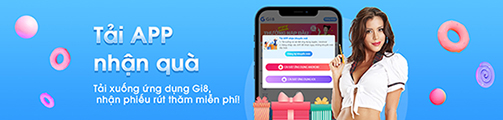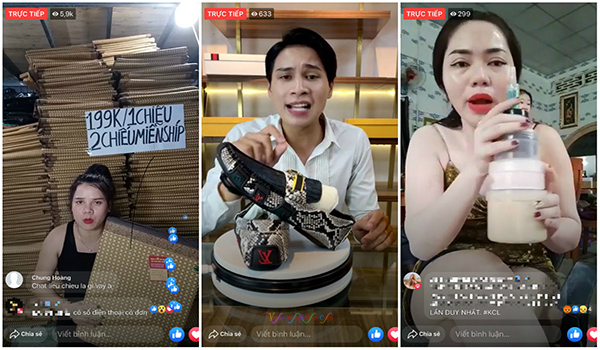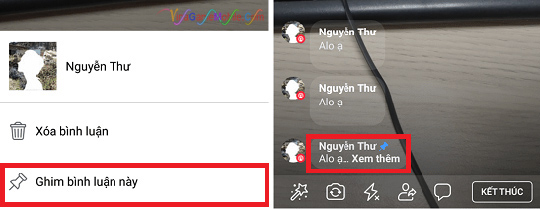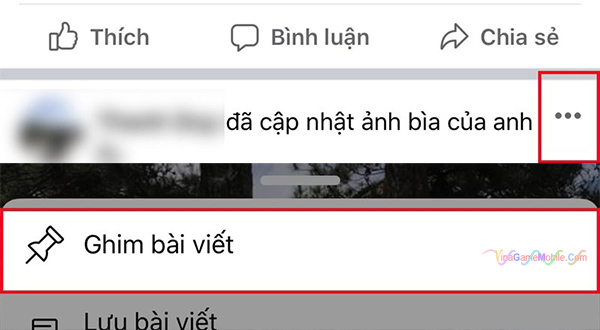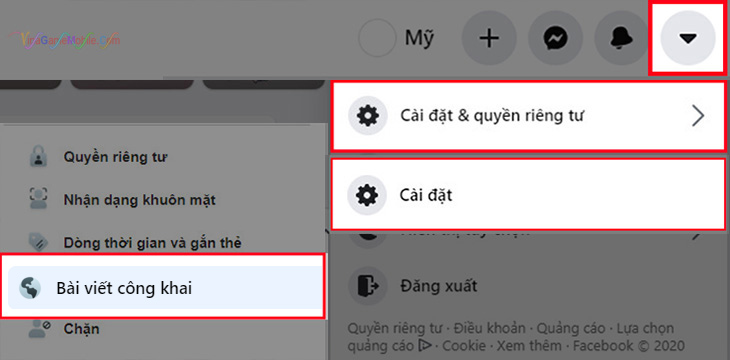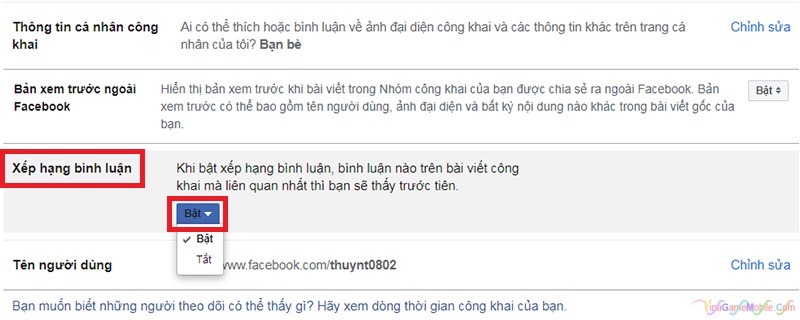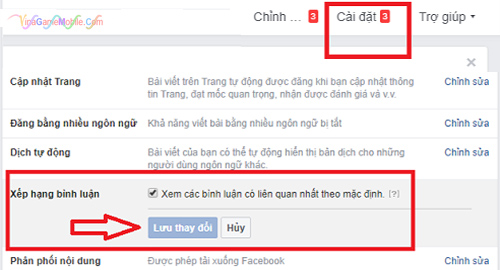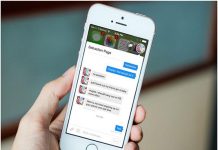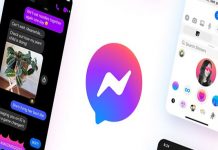Hướng dẫn 2 cách ghim bình luận trên LiveStream Facebook bằng máy tính hoặc điện thoại Android, iOS. Cách ghim bài viết, xếp hạng bình luận trên Facebook. Khi nào thì bạn nên sử dụng tính năng này để đạt hiệu quả cao nhất. Nếu biết áp dụng đúng thời điểm chắc chắn sẽ mang lại tương tác và trải nghiệm cực tốt đối với bạn và những người đang theo dõi trực tiếp. Cùng VinaGameMobile tìm hiểu nhé!
Nội dung chính
Cách ghim bình luận trên LiveStream Facebook
Ghim bình luận là một tính năng rất hữu ích trong nhiều trường hợp. Tuy nhiên chỉ áp dụng được khi đang LiveStream trên Facebook. Còn đối với bài viết thì chưa được áp dụng.
Như chúng ta đã biết, khi phát trực tiếp trên Facebook thì các bình luận sẽ bị trôi theo thời gian. Vì vậy rất khó để người xem có thể theo dõi.
Khi có một nội dung nào đó đặc biệt muốn thông báo với mọi người hoặc gây sự chú ý thì tính năng ghim bình luận sẽ giúp giữ cố định nó và luôn hiển thị ở vị trí đầu tiên, ai cũng có thể nhìn thấy.
Ghim bình luận Facebook trên máy tính
- Bước 1: Tìm đến bình luận.
- Bước 2: Click vào dấu 3 chấm cạnh bình luận đó
- Bước 3: Chọn Ghim lên đầu.
Ghim bình luận Facebook trên điện thoại
- Bước 1: Tìm đến bình luận nổi bật.
- Bước 2: Nhấn và giữ trong khoảng 3 giây.
- Bước 3: Chọn Ghim bình luận này.
Khi nào thì nên ghim bình luận Facebook
Có rất nhiều trường hợp cần dùng tới. Ví dụ: Bạn muốn báo giá sản phẩm đang livestream. Bạn muốn ghim mức giá cao nhất hiện tại của khách hàng comment trong 1 phiên đấu giá. Ghim thông tin về số tài khoản chuyển tiền khi đang trong 1 buổi quyên góp từ thiện. Bạn muốn ghim nội dung đề bài hoặc đáp án bài tập khi đang giảng dạy Online. Hoặc đơn giản là bạn ghim 1 câu trả lời bình luận hóm hỉnh nào đó của người dùng…
Hành động này thu hút được sự quan tâm của người xem video, dễ dàng truyền tải thông tin và tương tác với mọi người (kể cả họ mới vào xem livestream). Mang tính kêu gọi hành động cao, khiến buổi phát trực tiếp trở nên 2 chiều, sôi động mang lại hiệu quả cao.
Cách ghim bài viết trên trang cá nhân Facebook
Bước 1: Vào trang cá nhân của mình trên Facebook.
Bước 2: Chọn bài viết mà bạn muốn ghim lên đầu trang cá nhân của bạn -> Nhấn vào biểu tượng 3 dấu chấm ở góc bên phải.
Bước 3: Chọn Ghim bài viết.
Cách xếp hạng bình luận trên Facebook
Tính năng xếp hạng bình luận trên Facebook sẽ tự động xếp hạng các comment trên trang cá nhân hay Fanpage của bạn dựa vào tương tác của bình luận đó. Những bình luận được nhiều người like, phản hồi nhất sẽ được hiển thị lên trên đầu. Nếu hiểu theo 1 cách khác thì đây có thể được coi là “Gim bình luận” một cách tự động. Cũng khá thú vị đúng không nào!
Xếp hạng bình luận Facebook trên trang cá nhân
Bước 1: Vào Menu hình mũi tên ở góc phải -> Chọn Cài đặt & quyền riêng tư -> Chọn tiếp Cài đặt.
Bước 2: Chọn Bài viết công khai -> Chuyển tới mục Xếp hạng bình luận.
Bước 3: Chọn Chỉnh sửa -> Chuyển từ Tắt sang Bật.
Xếp hạng bình luận Facebook trên Fanpage
Bước 1: Vào Fanpage của bạn -> Chọn Cài đặt.
Bước 2: Tại mục Xếp hạng bình luận -> Chọn Tích chọn Xem các bình luận có liên quan nhất theo mặc định -> Chọn Lưu thay đổi.
Lưu ý: Bạn có thể Cài đặt đối tượng nào có quyền bình luận trên bài đăng, hình ảnh của bạn trên Facebook cá nhân, Fanpage trực tiếp. Hoặc vào Menu hình mũi tên ở góc phải -> Chọn Cài đặt & quyền riêng tư -> Chọn tiếp Cài đặt -> Chọn Bài Công Khai để thiết lập ở 2 mục:
– Ai có thể bình luận về những bài viết công khai của bạn?
– Ai có thể thích hoặc bình luận về ảnh đại diện công khai và các thông tin khác trên trang cá nhân của tôi?